Les diaporamas vidéo sont un excellent moyen de combiner la puissance des images et de la vidéo pour partager des idées. Que vous cherchiez à partager des expériences et des souvenirs personnels ou à partager des idées commerciales avec une présentation en diaporama, les vidéos de diaporama sont tout simplement votre meilleur choix.
Si vous avez créé des présentations dans le cadre de votre projet scolaire et collégial, vous vous souviendrez de la mélodie de type Mario que vous pourriez ajouter à votre présentation finale de diaporama.
Alors que c'était le bon vieux temps, le monde est allé au-delà de la mélodie du diaporama à une note et est entré dans le monde des symphonies et de la musique de fond impressionnante qui peut rendre vos présentations et vos vidéos dynamiques avec une touche de drame.
Si vous êtes un spécialiste du marketing, vous aimeriez que l'importance du dynamisme dans votre présentation attire l'attention des consommateurs. Si vous y réfléchissez, Instagram Reels et Tik Toks sont célèbres en raison de leur musique de fond ! Alors sans plus tarder, laissez-nous comprendre comment vous pouvez ajouter de la musique à votre diaporama et le rendre plus attrayant.
Alors pourquoi faire un diaporama avec de la musique en premier lieu ?
Imaginez-vous en train de faire défiler Instagram et vous tombez sur une vidéo de produit. Diapositives d'images simples, sans jingles audio ni musique alléchants. Il y a de fortes chances que vous en déplaciez un. Cependant, si vous êtes accueilli par un jingle joyeux, il y a de fortes chances que vous regardiez cette vidéo plus longtemps.
C'est un paramètre pris en compte par de nombreux marketeurs pour améliorer leur taux d'engagement. Donc, si vous êtes un spécialiste du marketing ou un propriétaire de petite entreprise, vous aimerez peut-être explorer cette voie mélodieuse et faire fredonner le trafic vers vous.
Alors, voici comment ajouter de la musique à votre diaporama et toucher le cœur de vos clients.
Comment faire un diaporama avec de la musique
Il existe maintenant de nombreuses façons d'ajouter de la musique à votre diaporama. Vous pouvez ajouter de la musique à vos diapositives Google ou peut-être utiliser des outils comme Typito pour créer une présentation personnalisée de type vidéo, avec des textes et une partition de fond ravissants.
Et si on commençait par les bases ?
Intégrer de la musique dans vos diapositives Google
Il existe de nombreuses façons d'ajouter de la musique à vos modèles Google Slides. Suivez cet ordre étape par étape couramment utilisé pour atteindre votre objectif.
Étape 1 :Préparez le fichier audio
Convertissez votre audio en vidéos à l'aide d'outils gratuits comme Audacity. Téléchargez ces nouvelles vidéos sur votre Google Drive.
Étape 2 :Intégrer l'audio à vos diapositives
Ouvrez Google Slides et sélectionnez l'option Insérer en haut et choisissez Audio. Vous pouvez sélectionner la vidéo que vous avez récemment téléchargée dans Google Drive.
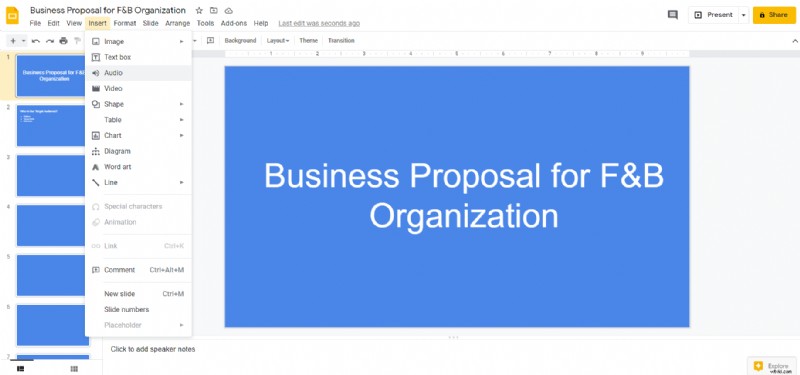
Étape 3 :Activez le mode de lecture automatique
Votre audio a été intégré de manière transparente à vos diapositives Google. Maintenant, faites un clic droit sur la diapositive et sélectionnez Options audio et sélectionnez la lecture automatique lors de la narration option. Si vous avez une voix off, séquencez l'audio avec la voix off pour éviter les conflits.
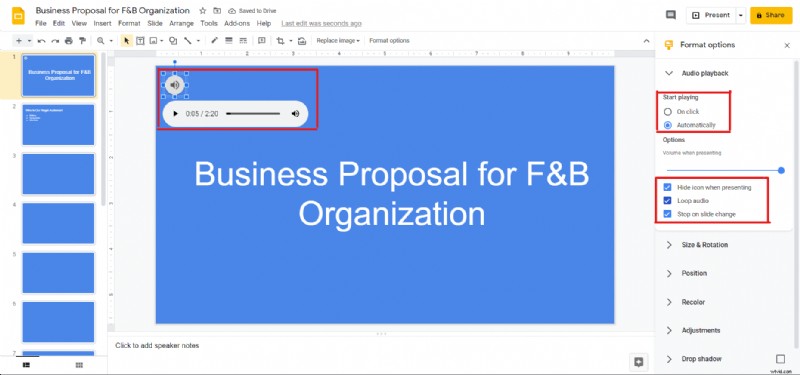
Étape 4 :Masquer le lecteur vidéo
Cela semble amusant, mais masquer le lecteur vidéo respectera la règle d'origine consistant à ajouter une musique de fond à la présentation.
Et vous avez terminé !
| Bon à savoir : Gardez toujours à l'esprit les problèmes de droits d'auteur que vous pourriez rencontrer si vous ne vérifiez pas les informations d'identification de la musique que vous souhaitez adopter. Optez pour des jingles libres de droits pour éviter les tracas juridiques. |
Intégrer de la musique dans votre diaporama avec Typito
Bien que le processus ci-dessus ait aidé à ajouter l'audio aux diapositives, ce n'est pas ce que nous pouvons appeler un produit raffiné. En utilisant des outils désignés comme Typito, vous n'ajoutez pas seulement une note d'arrière-plan à votre présentation, mais vous la peaufinez pour la rendre plus attrayante et convaincante.
Étape 1 :Choisissez votre format
Pendant que nous envisageons de créer une présentation, le choix d'un format facilite la création d'une présentation qui fonctionnera sur presque toutes les plateformes. La taille suggérée est 16:9.
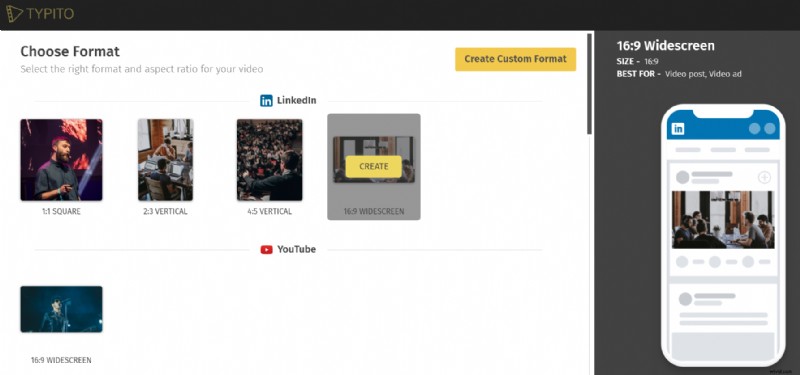
Étape 2 :sélectionnez ou téléchargez les images pour le diaporama
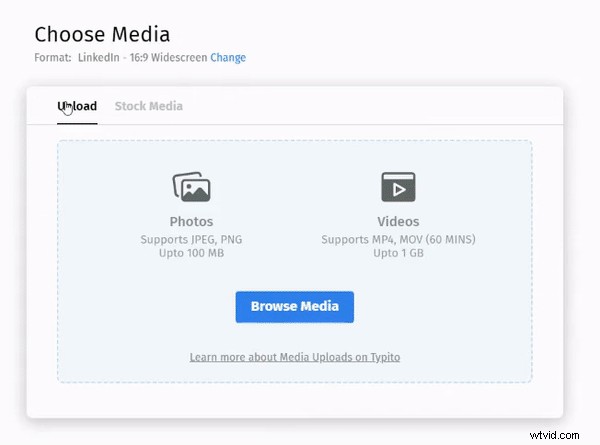
Étant donné que nous visons à créer un diaporama attrayant, nous pouvons facilement le faire en sélectionnant plusieurs images pertinentes dans notre dossier ou dans les images de stock disponibles. Vous pouvez même découper chaque image sur la chronologie en fonction de la longueur et de l'esthétique de la présentation.
Étape 3 :Ajoutez de l'audio à votre présentation
Votre présentation est sur votre chronologie et vous avez ajouté les modifications nécessaires. Il est maintenant temps d'ajouter votre jungle audio à votre vidéo. Cliquez simplement sur le panneau de gauche et faites défiler l'option audio.
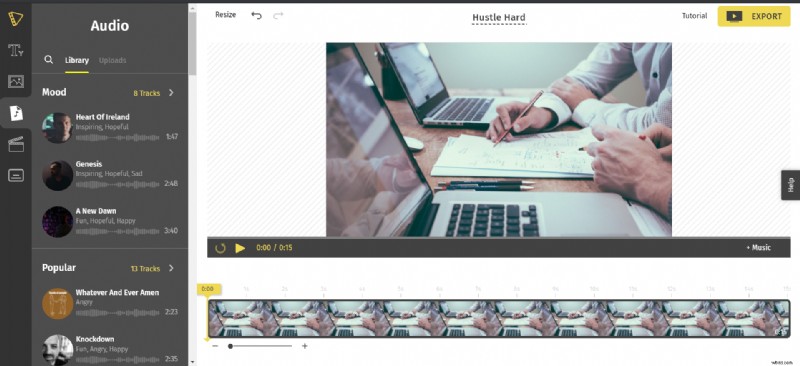
Vous avez 8 pistes basées sur l'humeur et 13 qui sont souvent prises pour des partitions de fond. Sélectionnez la mélodie de votre choix et cliquez sur Appliquer.
Votre diaporama a maintenant un score de fond. Prévisualisez-le et vérifiez avant de l'exporter.
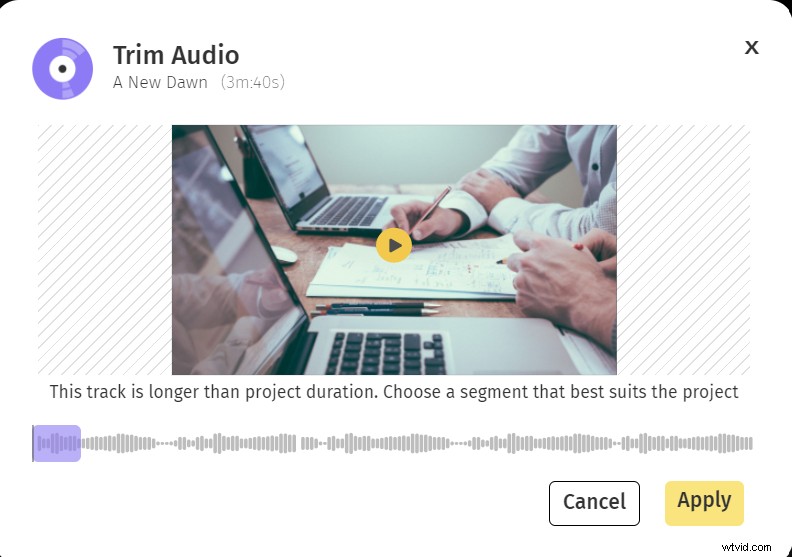
3 conseils pour choisir la musique de diaporama parfaite
Bien que nous ayons discuté de la manière d'ajouter de la musique à votre présentation, il est également important de faire le bon choix. Cela nous amène à la question suivante, comment choisir la bonne musique pour notre diaporama.
Nous sommes heureux que vous ayez demandé !
Voici 3 conseils qui peuvent libérer le potentiel créatif de votre présentation et en faire un succès instantané auprès de vos téléspectateurs.
Optez pour la musique libre de droits
C'est la première étape vers la sécurisation de la bonne musique pour votre diaporama. En tant que premier filtre, la musique libre de droits vous permet d'ajouter une musique de fond agréable à votre diaporama sans craindre des implications juridiques.
Ressentez l'ambiance
Votre présentation porte-t-elle davantage sur la guérison, le yoga et le bien-être ? Ensuite, avoir un air de soleil optimiste tuera le message de votre présentation de yoga et de guérison apaisante. Votre présentation sur la santé et le bien-être doit être renforcée par une musique de flûte douce ou des harpes douces qui ajoutent un sentiment de tranquillité dans l'ambiance et vous aident à amener vos téléspectateurs exactement là où vous voulez qu'ils soient.
Faites votre choix !
Il existe de brillants audiophiles, nés avec la capacité de reconnaître la musique, la mélodie et les émotions qui les sous-tendent. De nombreuses entreprises utilisent leur expertise pour sélectionner leur score de fond que vous pouvez ajouter à votre présentation. Faites-nous confiance, certains de ces choix du personnel sélectionnés dans des genres spécifiques sont soutenus par une passion pour le son et une expérience dans l'industrie depuis des décennies !
Conclusion
Quels autres moyens pouvez-vous imaginer pour rendre votre diaporama plus amusant et attrayant ?
Typito vous aide à ajouter des séquences d'archives et des séquences personnalisées à votre diaporama et vous aide à faire une présentation qui mérite d'être abordée.
Essayez Typito dès aujourd'hui !
